¿Cómo dar de alta producto y servicios en catálogo? 
Gracias a contar con catálogo tendrás la posibilidad de tener un listado de productos y servicios , que puedan ser dados de alta en la empresa, de tal forma que a la hora de crear tus facturas emitidas y facturas periódicas podrás seleccionarlos y no tener que escribir ese mismo concepto todas y cada una de las veces que se crea una factura.
Importante: Solo podrás incluir productos y servicios de catálogo a través de facturas emitidas y facturas periódicas. Por eso podrás acceder a este apartado a través de la pestaña de ventas.
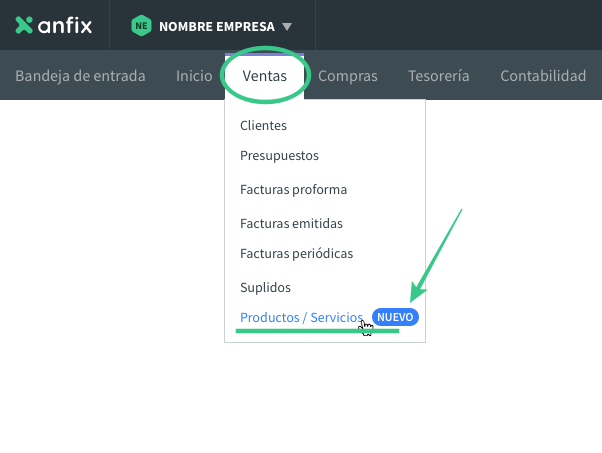
Una vez hayas seleccionado dentro del desplegable Productos/Servicios, se abrirá una nueva página dos pestañas diferenciadas en las que podrás ir añadiendo tanto los productos como los servicios que quieras ir creando respectivamente.
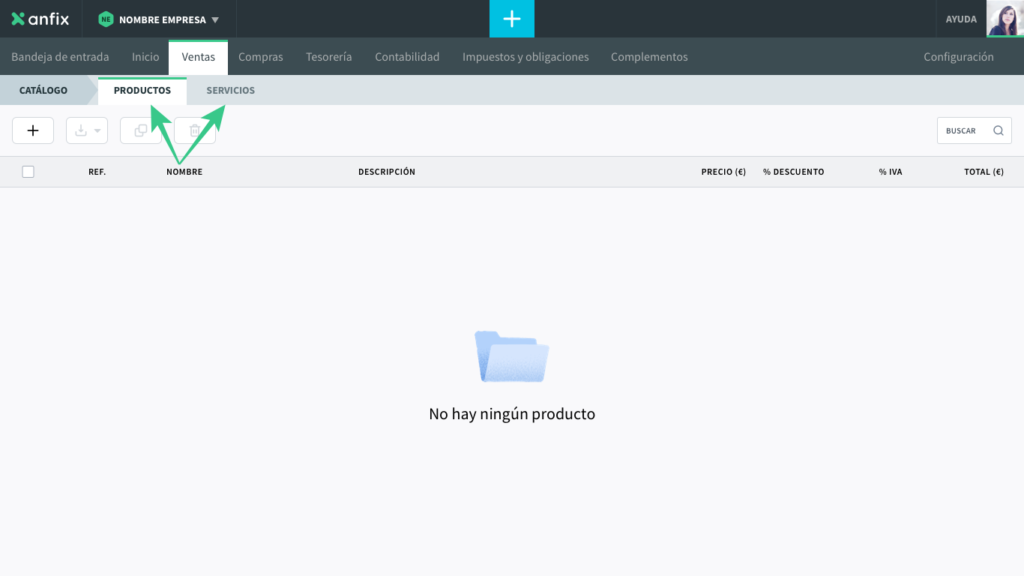
Para añadir nuevos productos a tu catálogo, deberás pulsar sobre el + que aparece en la parte superior izquierda de tu pantalla. Tras realizar esto aparecerá un desplegable con toda la información necesaria para crear un nuevo producto.
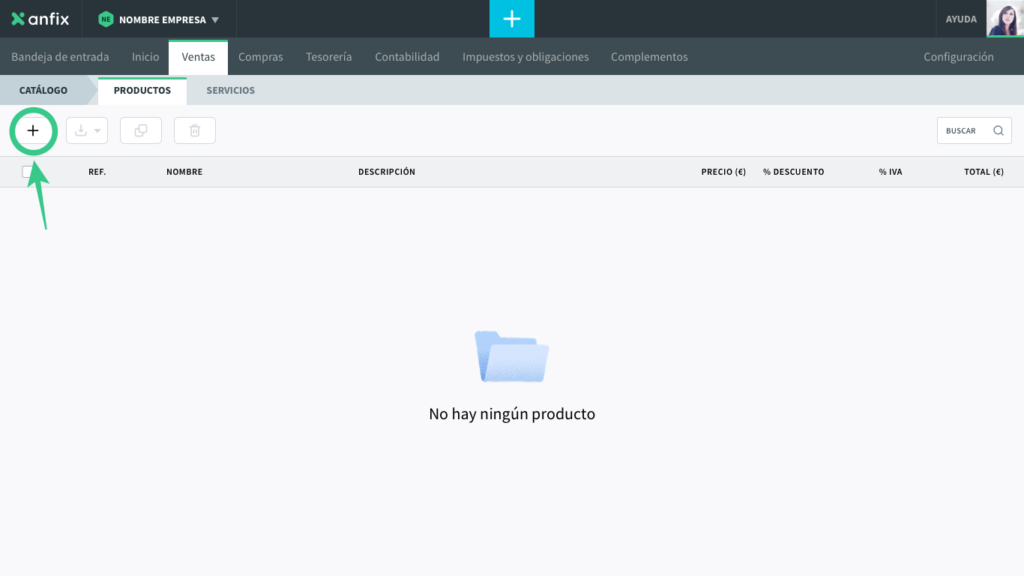
En esta nueva pestaña deberás rellenar los siguientes apartados:
Imagen del producto: Será la imagen de referencia con la que quieras relacionar este producto dentro de tu catálogo.
Referencia: Será la referencia interna que le des a este producto.
Nombre del producto: Nombre del producto que aparecerá en tus facturas emitidas y facturas periódicas.
Descripción: Descripción del producto.
Precio: Este será el precio que aparecerá por defecto una vez selecciones la referencia del producto en tus facturas.
Descuento: Al igual que el precio, este será el descuento que aparecerá por defecto una vez selecciones el producto en tus facturas.
IVA: Deberás seleccionar el tipo impositivo al que esta sujeto este producto. En caso de ser un producto no sujeto a IVA podrás indicarlo.
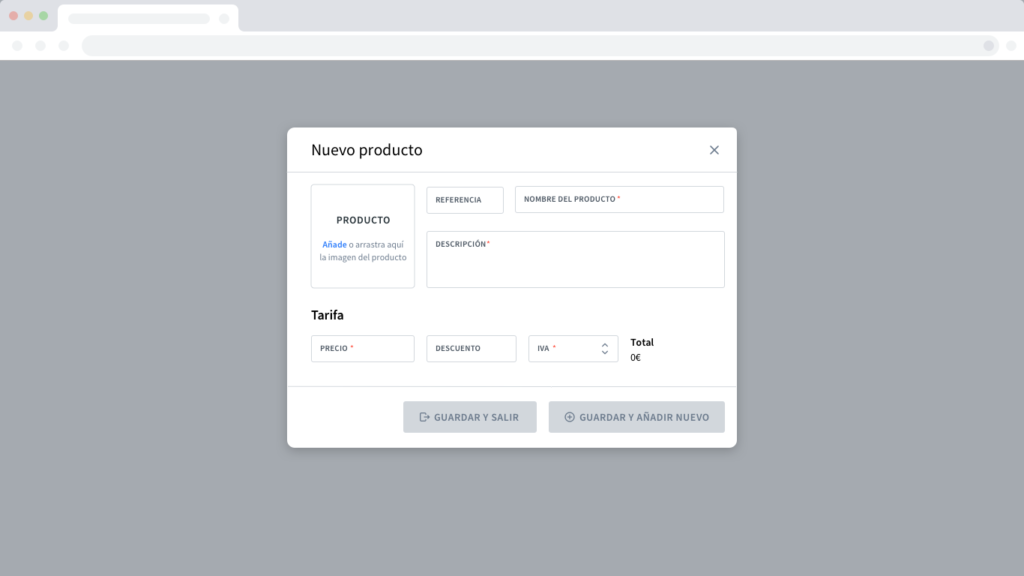
Tras haber rellenado cada uno de los apartados que aparecen en la nueva ventana podremos guardar y salir o guardar y añadir un nuevo producto más a la lista de nuestro catálogo.
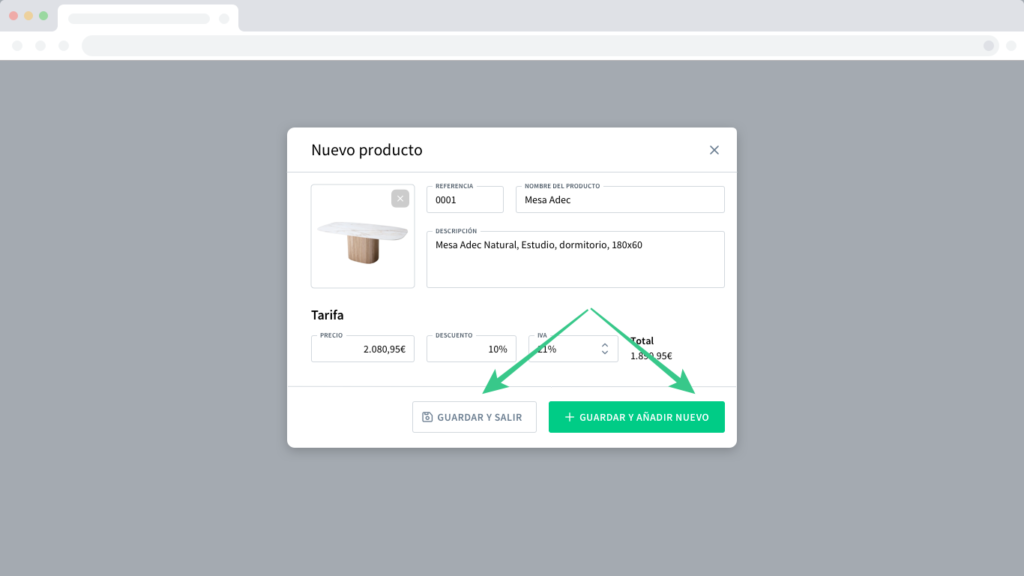
Una vez hayamos creado los artículos que nos haya interesado volveremos a la pantalla anterior pero ahora ya podremos ver los diferentes productos creados.
Tras haber creado estos productos desbloquearemos otras tres nuevas utilidades: Descargar, duplicar y eliminar.
Descargar: Descarga en PDF y Excel del contenido del listado.
Duplicar: Desde aquí podrás duplicar todos los productos que hayas seleccionado. Puedes hacerlo de uno en uno o seleccionando varios ítems.
Borrar: Eliminarás todos los productos seleccionados no deseados.
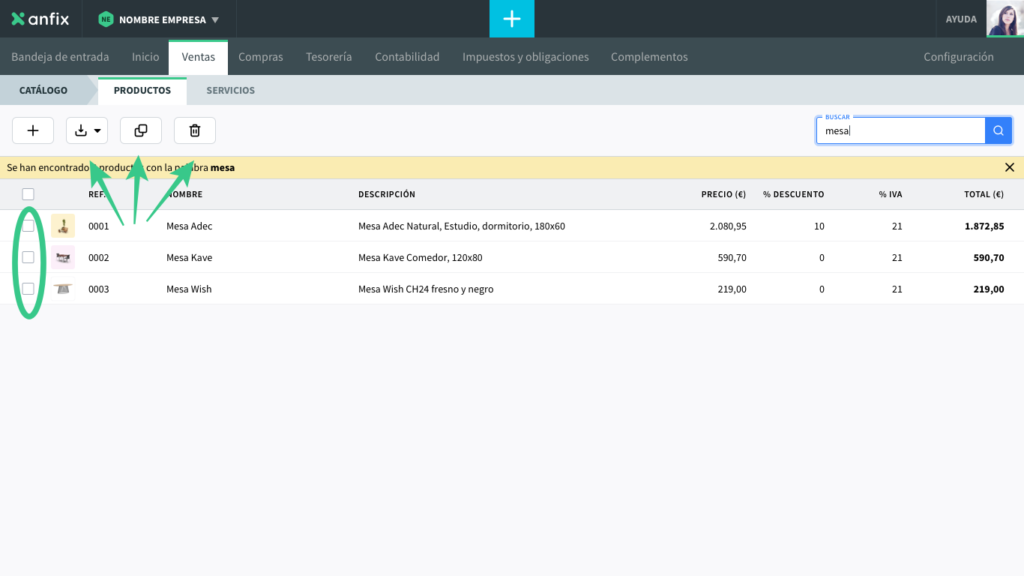
Cuando consideres finalizada la creación de todos los productos deseados podrás pasar a la creación de servicios.
El sistema es el mismo, sin embargo la página de creación de servicios es un poco diferente.
En este caso nos encontraremos con los siguientes apartados:
Referencia: Será el código interno que vincules a este servicio para que cada vez que lo introduzcas en tus facturas aparezca automáticamente dicho servicio.
Nombre del servicio: Nombre del producto que aparecerá en tus facturas emitidas y facturas periódicas.
Descripción: Aquí deberás incluir una breve descripción de lo que ofrece dicho servicio.
Precio: Este será el precio que aparecerá por defecto una vez selecciones la referencia del producto en tus facturas.
Descuento: Al igual que el precio, este será el descuento que aparecerá por defecto una vez selecciones el servicio en tus facturas.
IVA: Deberás seleccionar el tipo impositivo al que esta sujeto este producto. En caso de ser un producto no sujeto a IVA podrás indicarlo.
Tras rellenar todas estas áreas, al igual que en productos, podrás guardar y salir o guardar y seguir añadiendo servicios.
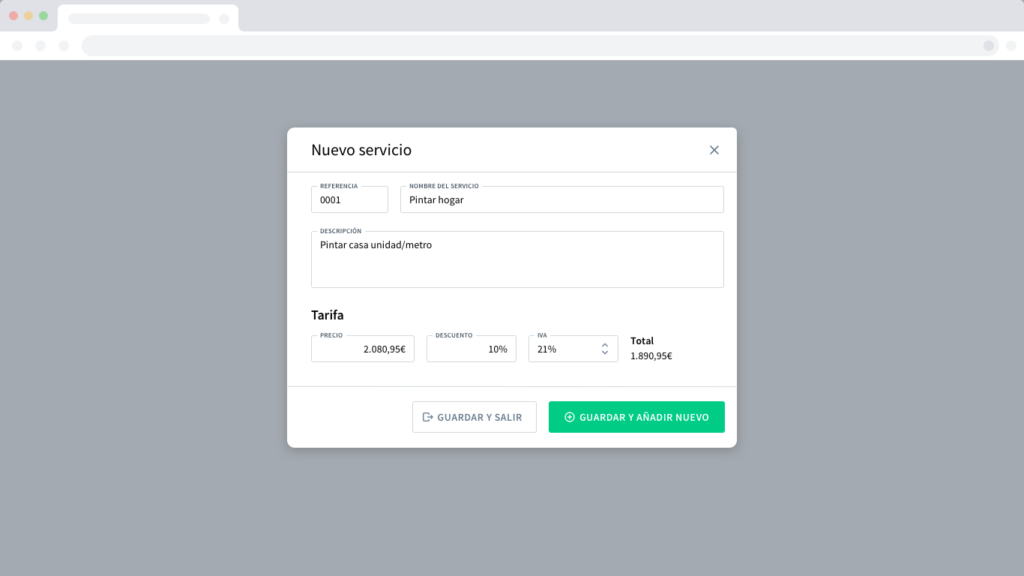
Con todos los productos y servicios creados en Anfix podremos proceder a introducir ambos, tanto en nuestras facturas periódicas como en facturas emitidas.
Cuando estés en cualquiera de estos dos tipos de facturas a través del apartado de referencia podrás buscar y seleccionar el tipo de servicio o de producto que quieras añadir a la factura. Una vez lo hayas seleccionado el resto de apartados (precio, IVA, descuento y descripción) se añadirán automáticamente.
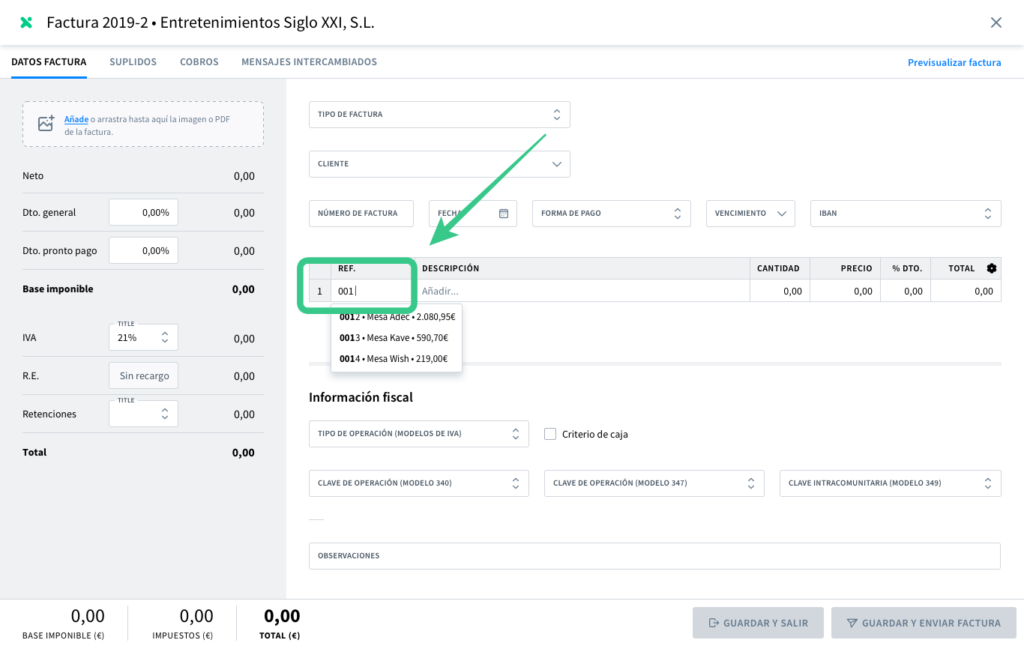
Recuerda que puedes ver esta misma explicación en formato audiovisual cuantas veces registrándote en Anfix Academy a través de el siguiente enlace.
https://academiaanfix.thinkific.com/courses/primeros-pasos-con-anfix

